Word 2013
Exportar archivos en Word


/es/word-2013/guardar-o-convertir-en-pdf-desde-word/content/
Además de convertir documentos en archivo PDF, también es útil que sepas cómo exportar tus documentos a otro tipo de archivos, como Word 97-2003 en caso que necesites compartirlo con personas que tienen una versión vieja de Word, o a un archivo .rtf, si necesitas una versión plana del texto que casi cualquier dispositivo pueda leer. Tan solo sigue estos pasos:
Haz clic en la pestaña Archivo para ir a la vista Backstage.
En el menú de Backstage, haz clic sobre la opción Exportar y después selecciona Cambiar tipo de archivo.
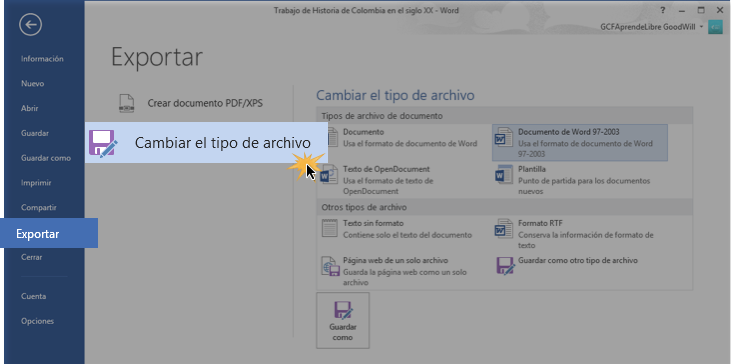
Verás que aparecerá una lista de tipos de archivos a los que puedes exportar el documento. Selecciona el tipo de archivo que necesitas y haz clic en Guardar como. En este caso, nosotros exportaremos el documento a la versión Word 97-2003.
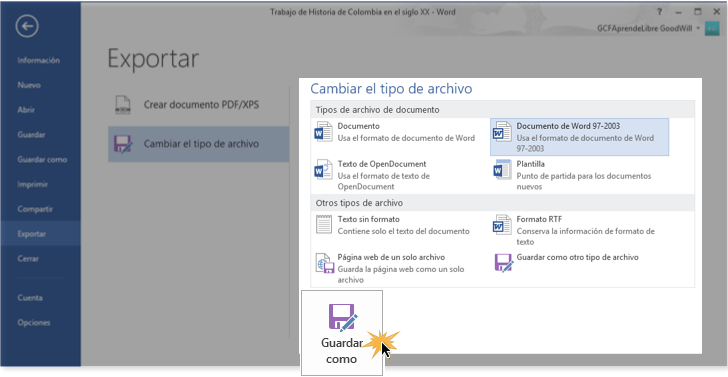
Aparecerá el cuadro de diálogo de Guardar como. Allí, selecciona el lugar donde quieres guardar el archivo y el nombre que quieres que tenga. Al finalizar, haz clic en el botón Guardar, que estará en la esquina inferior derecha del cuadro.
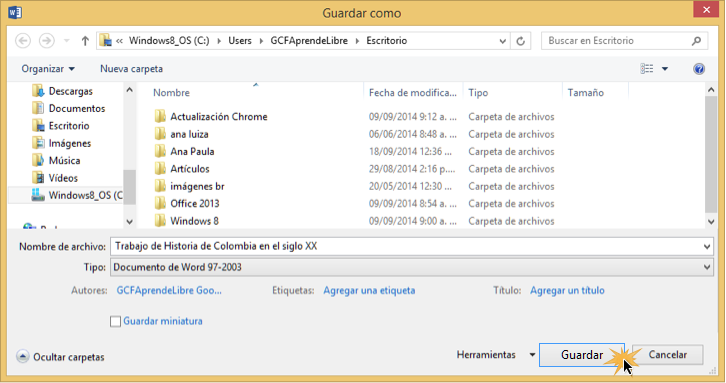
/es/word-2013/compartir-documentos-en-word-2013/content/